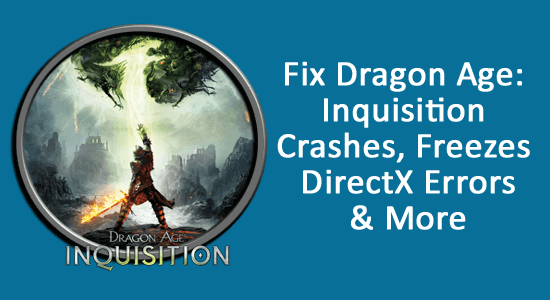
A Dragon Age: Inquisition egy akció-szerepjáték, és a játék nagyon rövid időn belül lenyűgözi a rajongók és a játékosok többségét.
Ez a harmadik nagy játék a Dragon Age franchise-ban rengeteg pozitív értékelést kapott a játékosoktól. De ez nem jelenti azt, hogy a játék mentes a hibáktól.
Sok játékos arról számolt be, hogy különféle hibákkal és hibákkal találkozik a játék során, mint például a Dragon Age: Inquisition összeomlása, lefagyása, nem indul el, DirectX hiba, a játékvezérlők nem működnek megfelelően és még sok más.
Tehát, ha Ön is hibákat vagy hibákat tapasztal a Dragon Age Inquisition játék PC-n való játéka közben , akkor ez a cikk neked szól.
Ebből a cikkből megtudhatja, hogyan javíthatja ki a Dragon Age Inquisition játék hibáit és hibáit. De a cikk megkezdése előtt fontos, hogy ellenőrizze a rendszerkövetelményeket, amelyek szükségesek a Dragon Age Inquisition játék zökkenőmentes futtatásához a számítógépen.
A különféle Windows-hibák kijavításához és a számítógép teljesítményének optimalizálásához javasoljuk a Speciális rendszerjavítást:
Ez a szoftver az Ön egyablakos megoldása a Windows hibák kijavítására, a rosszindulatú programok elleni védelemre, a hulladékok tisztítására és a számítógép maximális teljesítményének optimalizálására 3 egyszerű lépésben:
- Kiváló értékelést kapott a Trustpiloton .
- Kattintson a Telepítés és keresés most lehetőségre a számítógépes problémákat okozó telepítési és vizsgálati problémákhoz.
- Ezután kattintson a Kattintson ide az összes probléma azonnali megoldásához lehetőségre a számítógép hatékony javításához, tisztításához, védelméhez és optimalizálásához.
Dragon Age: Inquisition System Requirements
A játék letöltése előtt fontos ellenőrizni, hogy a rendszer megfelel-e a játékhoz szükséges minimális rendszerkövetelményeknek. Ha a rendszer nem felel meg a követelményeknek, akkor nagy valószínűséggel olyan problémákkal kell szembenéznie, mint például az összeomlás, lefagyás vagy a játék nem indítható el.
MINIMÁLIS
- CPU: Info
- CPU SEBESSÉG: AMD négymagos CPU @ 2,5 GHz, Intel négymagos CPU @ 2,0 GHz
- RAM : 4 GB
- OS: Windows 7 vagy 8.1 64 bites
- VIDEÓKÁRTYA: 512 MB, AMD Radeon HD 4870, NVIDIA GeForce 8800 GT
- PIXEL SHADER: 4.0
- VERTEX SHADER : 4.0
- SZABAD LEMEZHELY: 26 GB
- Dedikált VIDEÓ RAM: 512 MB
AJÁNLOTT
- CPU: Info
- CPU SEBESSÉG: AMD hatmagos CPU @ 3,2 GHz, Intel négymagos CPU @ 3,0 GHz
- RAM: 8 GB
- OS: Windows 7 vagy 8.1 64 bites
- VIDEÓKÁRTYA: 2 GB, AMD Radeon HD 7870 vagy R9 270, NVIDIA GeForce GTX 660
- PIXEL SHADER: 5.0
- VERTEX SHADER: 5.0
- SZABAD LEMEZHELY: 26 GB
- Dedikált VIDEO RAM : 2 GB
Ha a rendszer megfelelő rendszerkövetelményekkel rendelkezik, akkor jó és jó, de ha a rendszer nem felel meg a minimális rendszerkövetelményeknek, akkor a játék közben különféle problémákkal és hibákkal találkozhat.
Ezért feltétlenül futtassa a Dragon Age: Inquisition alkalmazást , és az eszköznek meg kell felelnie a minimális rendszerkövetelményeknek .
Hogyan javíthatom ki a Dragon Age Inquisition hibáit?
Tartalomjegyzék
Váltás
1. hiba – a Dragon Age Inquisition összeomlik
Sok játékos arról számolt be, hogy a játék összeomlik a játék közben, és néhányan a Dragon Age Inquisition összeomlásával találkoztak számítógépük indulásakor.
Úgy találtuk, hogy az összeomlásokat DirectX-hez kapcsolódó hibák okozzák , ezért ha ez a helyzet, akkor le kell töltenie a Visual C++ Redistributable for Visual Studio 2012 4. frissítését .
Remélem, a Visual C++ frissítése után a Dragon Age Inquisition Crashes probléma megoldódott. De ha továbbra is összeomlási problémával kell szembenéznie, akkor ennek oka lehet a DirectX hibák. Olvassa el a cikket a DirectX hibák kijavításáról .
Sőt, ha véletlenszerű összeomlással kell szembenéznie indításkor vagy játék közben, akkor ezt az átfedő programok okozhatják. Tehát itt le kell tiltani ezeket a programokat.
Ezenkívül ellenőrizze, hogy az eszközillesztő frissítve lett-e, és az illesztőprogram frissítéséhez keresse fel a gyártó webhelyét vagy a Microsoft hivatalos webhelyét, és keresse meg a rendszerével kompatibilis legújabb frissítést.
Mindazonáltal ezt egyszerűen megteheti az Illesztőprogram-frissítő eszköz futtatásával , amely átvizsgálja a rendszert, és automatikusan frissíti a teljes rendszer-illesztőprogramokat.
2. hiba – a Dragon Age Inquisition lefagy
Ez egy másik gyakori probléma a Dragon Age Inquisition játékkal. A játékosok arról számoltak be, hogy a játék lefagy az indítás után, és hallják a hangot, de nem tudnak semmit tenni.
Nos, a D ragon Age Inquisition lefagyási problémájának kijavításához győződjön meg arról, hogy a rendszer megfelel a minimális rendszerkövetelményeknek, és frissítik az eszközillesztőket. Ezenkívül feltétlenül telepítse a legújabb elérhető javítást, és frissítse az AMD-kártyát.
3. hiba – Dragon Age Inquisition mentési hiba
Egyes játékosok hibaüzenetet kapnak, amely azt jelzi, hogy nem tudja menteni a játékokat, mert nincs elég hely a meghajtón.
Ebben az esetben, hogy megszabaduljon ezektől a hibáktól, ellenőrizze, hogy adminisztrátori fiókként futtatja-e a játékot. Ha ez nem működik az Ön számára, ellenőrizze, hogy a Mentés C meghajtóra van-e írva.
A mentési fájlt a következő helyen kell létrehozni: My Documents\BioWare\Dragon Age Inquisition\Save
És ez az, a Dragon Age Inquisition Save Error most megoldódott.
4. hiba – A Dragon Age Inquisition nem indul el
Egyes játékosok arról számoltak be, hogy a Dragon Age Inquisition nem indul el a számítógépükön, ez kissé bosszantó, mivel nem tudja elindítani és játszani a játékot.
A javításhoz pedig először ellenőrizze, hogy a rendszer megfelel-e a minimális rendszerkövetelményeknek. Ha minden rendben van, frissítse a grafikus illesztőprogramokat az 1. hibában leírtak szerint.
Vagy ellenőrizheti a játék fájljait is . Ehhez kövesse az alábbi lépéseket:
- Először nyissa meg az Origin klienst , írja alá fiókját , majd kattintson a Saját játékkönyvtár lehetőségre
- Most kattintson a jobb gombbal a játékra > Javítás . Az ügyfél elkezdi ellenőrizni a játékfájlokat, letölteni a hiányzó fájlokat vagy módosítani a sérült játékfájlokat.
Remélhetőleg ez működik az Ön számára a Dragon Age Inquisition nem indul el, de ha nem, akkor ehhez kompatibilitási módban kell futtatnia a játékot, olvassa el a játék és a régi szoftverek kompatibilitási módban való futtatásáról szóló cikket.
5. hiba – A Dragon Age Inquisition érvénytelen licenchiba
Néhány játékos arról számolt be, hogy a Dragon Age Inquisition Invalid License hibaüzenetet kapják . Okkód = hiányzó DLL [MSVCP110.dll] Hiba: 0x7e.
Nos, a javításhoz le kell töltenie a Visual C++ legújabb frissítését (ellenőrizze az 1. hiba lépéseit). Ha a frissítés nem működik, próbálja meg kijavítani az MSVCP110.dll hibát .
6. hiba – A Dragon Age Inquisition alkalmazás nem indul el
Nos, ez egy gyakori hiba a legtöbb számítógépes játéknál, az alkalmazás nem tud elindulni hiba lép fel a sérült játékfájlok, hiányzó Windows rendszerfájlok vagy a .NET-keretrendszer hibája miatt .
A hiba kijavításához próbálja meg frissíteni a .NET-keretrendszert a legújabb verzióra, és indítsa újra a számítógépet. Most ellenőrizze, hogy a Dragon Age Inquisition Application Can't Start hiba megoldódott-e vagy sem.
Ha nem, akkor egyszerűen telepítse újra a játékot , mivel előfordulhat, hogy a hibát a sérült Windows rendszerfájlok okozzák.
Kiváló minősítés a Trustpilot
Ingyenes PC-javító eszközön.
Javítsa ki a sérült vagy hiányzó rendszerfájlokat, megelőzze a vírusokat/rosszindulatú programokat, a fájlvesztést vagy bármilyen számítógépes problémát.
7. hiba – A Dragon Age Inquisition nincsenek hangkivágásos jelenetek
Ha nem hall hangot a Vágott jelenetek játék közben, akkor lépjen az Asztalra, kattintson jobb gombbal a Hang ikonra az alsó sávban, válassza a Lejátszási beállítások > Hangszórók > Konfigurálás lehetőséget, és válassza a Sztereó lehetőséget. Megpróbálhatja megváltoztatni a frekvenciát a Speciális > beállításról a Beállítások 24 bites 44100 Hz-re
És ez most a Dragon Age Inquisition no voices vágójeleneteinek javítása.
8. hiba – A Dragon Age Inquisition letöltése elakadt
Ennek a játéknak a konzolra való letöltése nem igényel sok türelmet, mivel az eredeti játék 6 GB-os, a teljes telepítés pedig 46 GB-os , tehát várnia kell egy ideig, amíg a játék teljesen letöltődik és telepíthető. Ha bármilyen hiba jelenik meg a letöltés során, indítsa újra a konzolt, és indítsa újra a letöltést.
9. hiba – A Dragon Age Inquisition elakadt a „Nyomja meg a Start gombot” képernyőn / Xbox One vezérlő használata, amikor a billentyűzet nem működik!
A játék programozói egy olyan javításon dolgoznak, amely az Xbox One-t megfelelően működik a Dragon Age-el. De anélkül, hogy megvárná ezt a javítást, kijavíthatja a problémát, lépjen a dokumentumokhoz, és keresse meg a mentési mappát a Bioware/dragonageinquisition alkalmazásban.
Ebben két profilfájlt fog látni, amelyeket törölhet. A profilfájlok törlésével a játék az elejétől fogva újraindul. És ezt billentyűzettel/egérrel is lejátszhatja.
Megjegyzés: Használhat egeret/billentyűzetet vagy vezérlőt , mindkettőt nem.
10. hiba – A Dragon Age Inquisition nem látja az egeret vagy a menüt kiszürkült?
A probléma megoldásához le kell tiltania az Origin Overlay-t a játékban. Kattintson az Eredet > Alkalmazásbeállítások > Eredet a játékban elemre , és törölje az Eredet engedélyezése a játékban jelölőnégyzetet .
Ha továbbra is szembesül ezzel a hibával, győződjön meg arról, hogy letiltja a harmadik féltől származó alkalmazásokat, például az Xfire-t, a Raptr-t és egyebeket.
11. hiba – A Dragon Age Inquisition PC-vezérlő nem működik
Sok játékos arról számolt be, hogy problémákkal kell szembenéznie – a Dragon Age Inquisition PC vezérlő módba állította nem működik. Egyesek hibaüzenetet is kapnak: A vezérlő ismeretlen A játék nem állítható be.
A javításhoz lépjen a Dokumentumok > Bioware > Dragon Age Inquisition > Mentés menüpontra, majd nyissa meg a ProfileOptions_profile fájlt a Wordpad alkalmazásban .
Ezután görgessen le a GstInput.GamePad részhez. Utána legyen 1 , és módosítsa 0- ra , majd mentse. És ahogy újraindítja a játékot, a billentyűzet és az egér vezérlőinek ismét működniük kell.
De ha ez nem működik az Ön számára, kövesse a fórumszálban található javításokat.
12. hiba – Dragon Age Inquisition alacsony FPS és dadogás
A Dragon Age Inquisition alacsony FPS-je, a teljesítmény vagy a dadogás problémájának megoldásához hozzon létre egy parancsikont a játékhoz, és adja hozzá a végére ezt a kódot: „-GameTime.MaxSimFps 60 -GameTime.ForceSimRate 60+”
- Tapasztalja meg a továbbfejlesztett PC-s játékokat.
- Szerezzen jobb FPS-arányt.
- Soha többé ne veszíts el egy mentési játékot
Tehát ezek a Dragon Age Inquisition hibái és bugok, kövesse a megadott javításokat, és kezdje el könnyedén játszani a játékot.
Következtetés:
A cikk becslések szerint a Dragon Age Inquisition játék hibáinak és hibáinak kijavításában működik . Igyekeztem a legjobb tudásom szerint felsorolni a játék teljes hibáit és hibáit.
Ha azonban továbbra is hibákat tapasztal a Dragon Age: Inquisition játék során, próbálja meg futtatni a Néha a PC belső hibái miatt a játékosok hibákat észlelnek a játék vagy a játék futtatása közben.
Az eszköz futtatása kijavítja a különféle számítógépes problémákat és hibákat, valamint kijavítja a sérült Windows rendszerfájlokat.
Remélem, a cikk működik az Ön számára, és könnyedén elkezdi játszani a Dragon Age: Inquisitiont . Tekintse meg Gaming útmutatónkat , hogy megtanulja kijavítani a számítógépes játékok egyéb hibáit.
Sok szerencsét..!
![Hogyan lehet élő közvetítést menteni a Twitch-en? [KIFEJEZETT] Hogyan lehet élő közvetítést menteni a Twitch-en? [KIFEJEZETT]](https://img2.luckytemplates.com/resources1/c42/image-1230-1001202641171.png)
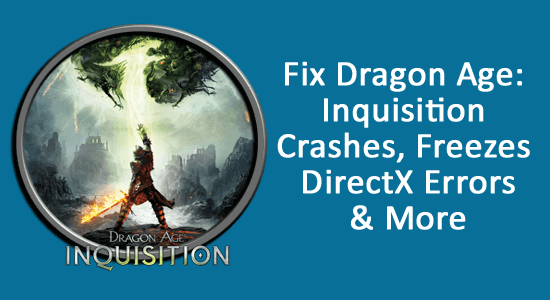


![[JAVÍTOTT] „A Windows előkészítése, ne kapcsolja ki a számítógépet” a Windows 10 rendszerben [JAVÍTOTT] „A Windows előkészítése, ne kapcsolja ki a számítógépet” a Windows 10 rendszerben](https://img2.luckytemplates.com/resources1/images2/image-6081-0408150858027.png)

![Rocket League Runtime Error javítása [lépésről lépésre] Rocket League Runtime Error javítása [lépésről lépésre]](https://img2.luckytemplates.com/resources1/images2/image-1783-0408150614929.png)



